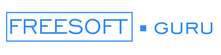Программное обеспечение для записи видео с дисплея – то, без чего не обойтись блогерам, геймерам, работникам, специализирующимся на обслуживании компьютеров и не только. Количество подобных утилит сегодня впечатляет. Выбрать среди них лучший вариант помогают подборки ТОП и подробные обзоры самого популярного софта.
ЧИТАТЬ ТАКЖЕ: Обзор мобильного приложения Халва: как скачать и установить.
Лучшие программы для записи видео с экрана монитора
Программа для записи видео с экрана компьютера позволяет захватить трансляции, что ценно в ходе создания виртуальных трансляций, презентаций, инструкций и так далее. Доступные сегодня человеку утилиты отличаются друг от друга функционалом.
Некоторые способны записать исключительно видео, другие «пишут» заодно и звук, третьи дают возможность подсветить выделенную зону, кликнув один раз мышью, добавить комментарий.
Ряд таких ПО также обладает встроенным редактором с опциями накладки текста, музыки, стикеров, фильтров и т. д. Чтобы остановиться на оптимальном для себя варианте, достаточно изучить лучшие программы для записи видео с экрана.
Бесплатные
Хорошая программа записи видео с экрана компьютера необязательно стоит дорого. Ряд достойных утилит вы имеете возможность скачать бесплатно. Некоторые из них предлагают дополнительно встроенные покупки, за счет которых реально при возникновении таковой потребности расширить функционал ПО. Остальные открывают юзеру доступ к самым базовым опциям, самым полезным инструментам.
Blueberry FlashBack Express recorder
Это приложение для записи видео с экрана ценят, прежде всего, за способность бесперебойной работать на любой платформе, в том числе и на windows 10. Оно позволяет захватывать контент, сохраняя высокую частоту кадров.
При этом показатель производительности устройства не страдает. Утилиту, учитывая это, можно скачать даже на слабый ПК. Ей под силу создать длинные ролики, с чем не справляются многие другие бесплатные программы.
Изучая основные особенности Blueberry, важно выделить:
- возможность записывать видео с аудио дорожкой;
- захват картинки с веб-камеры;
- непрерывная работа (с ограничением размера файла).
Интерфейс приложения не разочаровывает, он простой, в главном окне отображает только основные полезные опции.
Скачать с официального сайта →
CamStudio
Бесплатная программа для записи всего, что выводится на экран ПК. С ней юзер может создать файлы в одном из следующих форматов: mp4, AVI и СВФ. Используя данную утилиту, можно подготовить презентацию, обучающие ролики и не т. д.
К главным преимуществам ее относят:
- наличие эффектов, накладывать которые мощно одним кликом или путем перемещения элементов;
- есть выбор источника звука (например, колонки или микрофон);
- исходный код открытый;
- возможность записать весь экран и определенные его зоны;
- совместимость с разными кодеками;
- совместимость с большей частью версий Виндовс.
Недостатков у Camstudio мало, но таковые присутствуют:
- не русский интерфейс (официальная поддержка отсутствует, но присутствуют русификаторы);
- блокировка родного кодека некоторыми антивирусными программами.
Скачать с официального сайта →
Debut Video Capture Software
Компьютерная прога, которая, невзирая на то, что она бесплатная, может похвастаться достойным функционалом:
- захват действий на экране;
- накладка текста;
- возможность сохранять файлы в выбранном формате (доступно несколько разных);
- инструменты для цветокоррекция выделенной области;
- запись с вебки;
- запись аудио;
- наличие горячих клавиш;
- возможность настраивать курсор мыши.
Помимо всего прочего приложение может работать с готовыми роликами. Его говорит о его главных достоинствах, то выделить можно хороший интерфейс (на интуитивном уровне понятный), а также встроенный конвертер. Запись вебинаров с Debut video capture software возможна, но при этом нужно учесть, что утилите не хватает опции изображения схем во время видеозаписи.
Скачать с официального сайта →
Free Screen Video Recorder
Это простая утилита, позволяющая записать ролики с экрана ПК. При этом она также может похвастаться дополнительными полезными функциями:
- скриншоты;
- возможность самостоятельно выбрать папку для хранения записанного материала;
- высокое качество готовых файлов, созданных программой;
- возможность настройки курсора мыши;
- изменение формата изображения;
- встроенный редактор.
Данный софт покоряет простым управлением, хорошо продуманным интерфейсом с небольшими, но удобными окнами. Недостатки у Free screen video recorder есть, но они незначительные. К числу таковых можно отнести инсталляцию рекламных продуктов во время инсталляции самого ПО, а также отсутствие возможности деактивировать опцию «работа поверх всех окон».
Скачать с официального сайта →
iSpring Free Cam
Приложение для захвата видео с монитора, которым активно пользуются для создания инструкций, презентаций, обучающих роликов и т. д. На фоне других подобных оно выгодно выделяется за счет скромного набора системных требований и покоряющего с первых минуты эксплуатации утилиты минимализмом.
Ispring free cam может похвастаться такими преимуществами:
- опция, позволяющая выбрать определенную область записи контента, который выводит дисплей;
- запись аудио (включая системные звуки), без необходимости выбрать один определенный источник;
- подсветка курсора мыши при его перемещении;
- интегрированный редактор (пользуйтесь, чтобы менять аудио материалы, устранять фоновый шум, удалять лишние фрагменты).
Скачать с официального сайта →
oCam Screen Recorder
Записывайте каждое действие с экрана, захватив его полностью или частично. Эту утилиту помимо всего прочего можно эксплуатировать для создания скриншотов. Пользоваться ею – одно удовольствие благодаря наличию стандартных рамок (ориентированы на разные размеры роликов).
К основным преимуществам Ocam screen recorder относят:
- впечатляющий выбор форматов;
- наличие водяного знака;
- широкие возможности настройки программы для персонализации;
- горячие клавиши, упрощающие работу с утилитой;
- опция отображать/скрыть курсор мышки;
- совместимость с разными версиями операционной базы Windows.
Загрузка софта сопровождается загрузкой сторонних программ, что является минусом. Чтобы не инсталлировать ненужные ПО, снимите предварительно соответствующие галочки.
Скачать с официального сайта →
Open Broadcaster Software: OBS
Из небольшого проекта эта утилита быстро трансформировалась в масштабный, вошедший в ТОП лучших в своей категории.
Эта программа для записи игр, видео, создания презентаций и не только покоряет:
- совместимостью с разными потоками;
- уникальным алгоритмом сжатия пакета с целью ускорения передачи информации без увеличения показателя потребления трафика;
- высоким качеством готовых роликов (захватывает также аудио в студийном качестве);
- интеграция со сторонними сервисами;
- захват картинки с веб-камеры (а также подключенной внешней);
- опция для накладки источника видео на тот или иной слой;
- множество фильтров, эффектов, стикеров;
- возможность экспериментировать с цветокоррекцией;
- множество настроек (от кардирования до битрейта);
- русский простой интерфейс.
Платные
Записывать телевизионные передачи, игры, беседы в сторонних сервисах и не только – все это позволяют сделать современные программы для персонального компьютера. На просторах интернета вы найдете множество подобных утилит, в числе которых и платные. От бесплатных они отличаются более широкими функциональными возможностями, а также качеством, наличием ряда уникальных дополнений, которыми обычно можно пользоваться без ограничений.
Action
Утилита с простым интерфейсом, который позволяет быстро разобраться в ее функционале, особенностях работы. Это программное обеспечение влюбляет в себя такими важными фишками:
- возможность записывать несколько аудиодорожек одновременно (оценят те, кому необходимо захватить комментарии);
- высочайшее качество готового материала;
- совместимость с разными сервисами в режиме реального времени;
- интеграция с популярными социальными сетями (размещайте готовый файл на сторонних площадках сразу же);
- опция тестирования игр, их показателя производительности.
Запуск софта открывает стартовое окно, где отображены основные инструменты. Другими словами, все лишнее скрыто, что делает меню Action визуально привлекательным.
Скачать с официального сайта →
Ashampoo Snap
Данное приложение ценят за многофункциональность и простоту. Новички по достоинству оценят всплывающие подсказки, появляющиеся на экране при наведении курсора на пиктограммы в верхней части окна. Управлять инструментами AshampooSnap можно и через контекстное меню, для этого достаточно нескольких кликов.
Программа ведет запись, как с целого дисплея, так и с отдельных его областей. Она может похвастаться:
- множество эффектов и фильтров;
- опцией поворота и обрезки записанного материала;
- функцией масштабирования, маркировки;
- способностью создавать скриншоты (их формат можно менять, не выходя из софта);
- качество роликов в разрешении 4К.
Это всего несколько примеров того, что доступно пользователям AshampooSnap. Утилита покоряет:
- совместимостью с рядом сторонних сервисов;
- интеллектуальным управлением;
- почти на 100 % автоматизированной работой.
Скачать с официального сайта →
Bandicam Screen Recorder
Об установке этого ПО на ноутбук или стационарный компьютер вы не пожалеете. Оно позволяет захватывать видео, делать скриншоты, при этом пользователь имеет возможность выбирать отдельные зоны на экране. Эта утилита является фаворитом для тех, кто записывает телепередачи, игры (даже такие, как Minecraft, Worldof Warcraft и т. д.), разговоры в видеочатах и не только.
К числу главных ее преимуществ относят:
- отображение FPS по ходу записи;
- высочайшее качество готового материала;
- нет ограничений по размеру файлов (в полной версии записывать можно видео сколько угодно по времени);
- поддержка видео 720p/1080p.
Выпуск новых обновлений для Bandicam минимизирует количество недостатков программы, тем не менее, один из них по-прежнему сохраняется. Речь идет в частности о лагах при записи мощных игр.
Скачать с официального сайта →
Camtasia Studio
Многофункциональная и удобная альтернатива более раскрученным приложениям для записи действий на экране компьютера. Главная ее фишка – возможность создавать ролики высокого качества.
К числу других достоинств утилиты относят:
- широкие настройки захвата дисплея;
- присутствуют инструменты акцентирования (понравится тем, кто эксплуатирует софт для создания обучающих видео, вебинаров, презентаций и т. д.);
- профессиональный встроенный редактор (настраивайте звук, изображение, добавляйте эффекты, стикеры, удаляйте лишнее, накладывайте текст и т. д.);
- присутствует библиотека клипов (ее оценят те юзеры, которые ищут музыкальное сопровождение для видеоряда, например, для титров).
Дополнительный важный плюс Camtasia studio – высокая скорость работы софта, возможность быстро создавать грузить файлы на видео хостинг.
Скачать с официального сайта →
FastStone Capture
Одна из самых мощных программ в своем роде. Она позволяет писать видео с дисплея, делать скриншоты, работать с готовыми файлами (не только отображает их, но и предлагает инструменты редактирования). Утилита поддерживает множество разных форматов, в числе которых и не популярные. Интерфейс ее минималистический, компактный, что делает его удобным.
Покоряет такими достоинствами:
- сжатие файла, когда это необходимо (сжимается до формата Wmv);
- наличие мини-редактора;
- запись в высоком качестве (4K, 1440p);
- возможность отправлять ролики на сайт, по почте, сохранять в выбранную папку, не выходя из приложения;
- захват аудио с разных источников (нет необходимости выбирать один конкретный);
- отсутствие логотипов на картинке (чем грешат аналогичные софты);
- отсутствует большая нагрузка на ЖД компьютера, его процессор.
Скачать с официального сайта →
Fraps
Эту утилиту нельзя назвать новой, но за время своего существования она не сдала позиций, продолжила оставаться одной из лучших, позволяющий делать скриншоты, записывать видео с экрана и не только.
Интерфейс ПО с каждым обновлением почти не меняется, он остается незамысловатым, интуитивно простым, позволяющим потратить минимум времени на изучение всех инструментов и возможностей настройки.
Важная фишка Fraps – софт продолжает функционировать в свёрнутом режиме, для того, чтобы воспользоваться той или иной его опцией, достаточно использовать горячие клавиши.
Визуальная простота программы обманчива, она впечатляет большим количеством опций, а также рядом важных преимуществ:
- работа из трея (однако, присутствуют ограничения на время записи);
- высокое качество файлов;
- возможность установки FPS;
- множество форматов изображения.
Скачать с официального сайта →
HyperCam
Достойная программа для записи действий с дисплея ПК. Она захватывает не только картинку, но и звук (с встроенного микрофона и с подключенных колонок). На фоне других подобных ее выделяет важное уникальное преимущество – возможность установки на флеш-накопитель.
К числу других ее достоинств относят:
- выбор зоны для записи;
- сжатие;
- наличие горячих клавиш;
- совместимость с форматами (на выбор доступно три: AVI, WMV, ASF);
- опция для накладки текста (делайте пометки там, где это необходимо);
- возможность сделать паузу во время записи.
Недостатков у Hypercam, но упомянуть их стоит:
- лаги при захвате звука с некоторых микрофонов;
- на картинку накладывается логотип (в демо-версии).
Скачать с официального сайта →
Icecream Screen Recorder
Это программное обеспечение, с которым удобно записывать игры, конференции, вебинары и т. д. Захватить оно позволяет, как весь экран, так и конкретную его часть.
Это далеко не все преимущества утилиты:
- приятное меню, простой понятный интерфейс;
- запись звуков;
- поддержка популярных форматов;
- захват картинки с камеры;
- инструменты для рисования, добавления комментариев;
- горячие клавиши;
- сохранение последних файлов в «Истории проектов»;
- сохранение скриншотов в буфере обмена в разных форматах.
Недостатков у Icecream screen recorder мало, они незначительные:
- ограниченное количество функций в редакторе в базовой версии;
- 10-минут записи максимум в версии «демо».
Скачать с официального сайта →
Movavi Screen Capture
Популярность этой программы легко объяснить, учитывая, что ее лицензионная версия стоит недорого, а взамен пользователь получает доступ к множеству полезных инструментов, а не только к базовым опциям записи видео с экрана.
На фоне аналогичных программных обеспечений это выделяется за счет:
- низкого потребления ресурсов компьютера;
- простого и удобного интерфейса;
- наличия встроенного редактора, с которым каждый может почувствовать себя профессионалом в области монтажа;
- высокое качество готовых роликов (это касается не только картинки, но и захваченных аудиопотоков).
Скачать с официального сайта →
Snagit
Универсальное приложение, которое понравится школьникам, студентам, геймерам, преподавателям и не только. Snagit имеет скрытый виджет, через который легко управлять его инструментами.
К другим преимуществам программы относят:
- визуально приятный и интуитивно простой интерфейс;
- возможность выбора зоны захвата экрана;
- присутствует опция «аннотирование»;
- наличие режима «автономный»;
- удобная библиотека, которую можно организовать на свое усмотрение;
- горячие клавиши, позволяющие приступать к работе с Snagit, не открывая ее главное окно;
- захват данных по таймеру.
Скачать с официального сайта →
Super Screen Capture
Мощная, но простая в управлении программа, которой удается выделяться на фоне аналогичных благодаря таким особенностям:
- отсутствие водяного знака;
- отсутствие ограничений по времени записи;
- встроенный видеоредактор;
- интеграция с Facecam (картинка в картинке);
- поддержка разных режимов съемки (горизонтальный и вертикальный);
- наличие опции «кисть»;
- конвертер.
Скачать с официального сайта →
UVScreenCamera
Популярное ПО, совместимое с форматами SWF, AVI, UVF для видео и EXE, FLV, GIF для анимации (с захватом аудио).
Главные достоинства софта:
- выбора области записи;
- быстрое переключение между разными источниками звука;
- совместимость с 3D-игр (но требует больше ресурсов, по сравнению, например, с Fraps);
- возможность создавать рисунки, используя курсор;
- интегрированный редактор.
Лагает программа редко, но это случается, особенно при записи больших роликов (пропадает звук).
Скачать с официального сайта →
Zd Soft Screen Recorder
Невзирая на большой функционал утилиты, она мало весит и радует простым интерфейсом. За полную лицензированную ее версию много платить не придется, при этом вам откроется доступ к множеству полезных опций и уникальных особенностей ПО:
- возможность выбрать область захвата;
- совместимость со сторонними сервисами;
- накладка водного знака на ваше усмотрение;
- горячие настраиваемые клавиши;
- активация режима записи по расписанию;
- скрытый режим записи (по достоинству это преимущество оценят родители).
ПОЛЕЗНО: Бесплатные и платные программы для рисования анимации и мультиков на компьютере.
Скачать с официального сайта →
Видеообзор программ для записи видео с экрана компьютера
Для выбора идеальной с учетом собственных потребностей утилиты необходимо подробно изучить преимущества и особенности всех самых популярных, в чем поможет подробный видеообзор.
Лучшие программы, записывающие видео с экрана персонального компьютера – это, по мнению экспертов, те, которые способны создавать высококачественные, но не громоздкие файлы, выполняющие поставленные перед ними задачи, не нагружая процессор устройства.